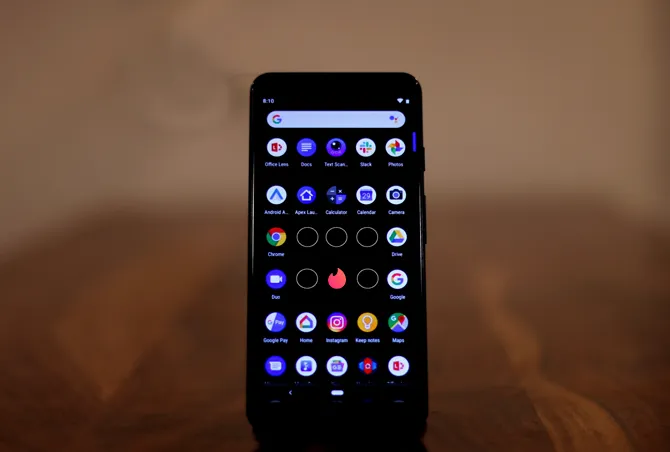Sú chvíle, keď niekomu odovzdávate svoj telefón s neustálym strachom, že by si mohol prezrieť vaše aplikácie. Ako keď randíte na Tinderi, ale nechcete, aby o tom vedel každý druhý človek. Koniec koncov, randenie môže byť aj tak náročné a stresujúce, nechcete mať zvedavé oči a pochybné pohľady. Aby ste sa vyhli všetkým týmto problémom, stačí len skryť uvedenú aplikáciu, to je všetko. Tu sú teda niektoré z najlepších spôsobov, ako skryť aplikácie v smartfónoch so systémom Android.
Začnime.
Ako skryť aplikácie v systéme Android
Vždy môžete použiť aplikácie ako AppLock na ochranu aplikácií heslom, napríklad Tinder, Messenger atď. Toto riešenie zabráni ostatným spustiť tieto aplikácie bez vášho súhlasu. Ľudia však stále môžu vidieť ikonu aplikácie, a to stačí na to, aby vás odsúdili, a to tiež nechcete.
Tu je návod, ako skryť aplikácie v systéme Android a zabrániť tomu, aby sa na vás ľudia pozerali podozrievavo.
1. Režim hosťa
Podobne ako v počítači so systémom Windows, aj v systéme Android môžete mať viacero používateľov. Ak chcete pred danou osobou skryť všetky svoje aktivity, stačí prepnúť do režimu hosťa. Režim hosťa zmení váš telefón na nové zariadenie, ktoré skryje všetky nainštalované aplikácie tretích strán. Hosť teda neuvidí žiadne aplikácie, fotografie, súbory, chaty atď. ktoré máte na druhom konte.
Ak chcete vstúpiť do režimu hosťa, musíte prejsť do systémových nastavení. Ak to chcete urobiť, stiahnite zásuvku s oznámeniami a ťuknite na ikonu ozubeného kolesa.
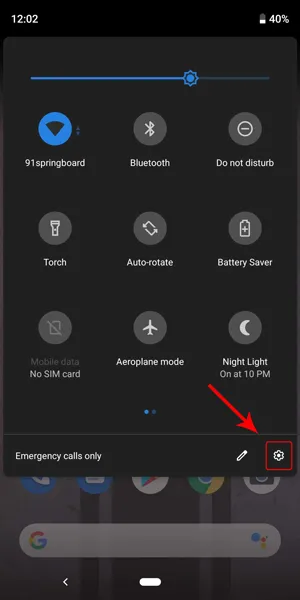
Keď sa nachádzate v časti Systémové nastavenia, prejdite na položku Systémové možnosti v spodnej časti a ťuknite na ňu.
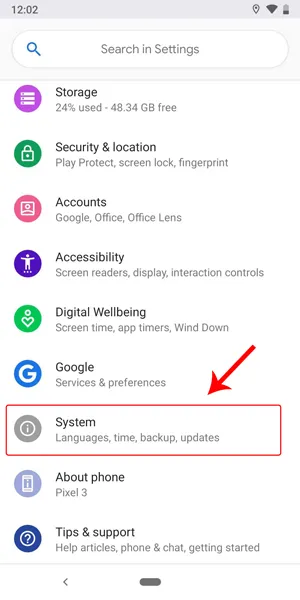
Na ďalšej stránke uvidíte v spodnej časti položku Rozšírené nastavenia, ťuknutím na ikonu šípky ponuku ďalej rozšírite.
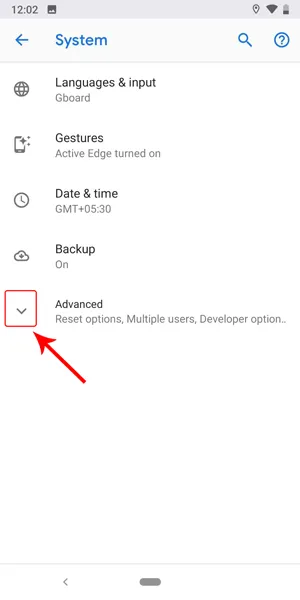
V ponuke Rozšírené nastavenia uvidíte položku Viacerí používatelia. Klepnutím na ňu prejdite na stránku Správa používateľov.
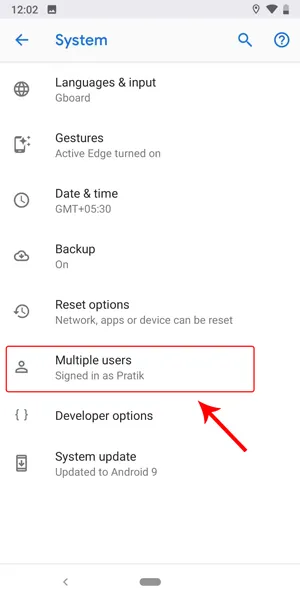
Na stránke Viacerí používatelia by ste videli 2 používateľov, a to Hosť a „Vaše meno Google“. Tieto kontá sú prítomné v predvolenom nastavení. Teraz klepnite na používateľa Guest (Hosť), aby ste vstúpili do režimu Guest (Hosť).
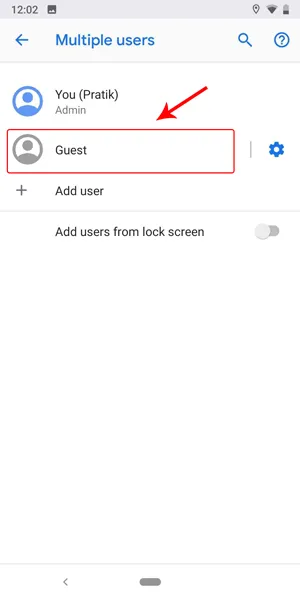
Po prechode do režimu hosťa by telefón vyzeral úplne novo po vybalení z krabice. Ak chcete ukončiť režim hosťa, stiahnite zásuvku oznámení a ťuknite na ikonu používateľa.
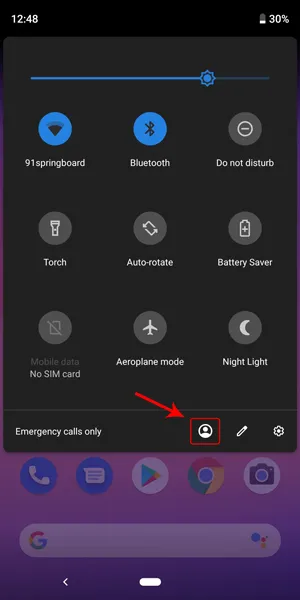
V ponuke Používateľ klepnite na možnosť Odstrániť hosťa. Zobrazí sa vyskakovacie okno na potvrdenie. Klepnite na položku Odstrániť.
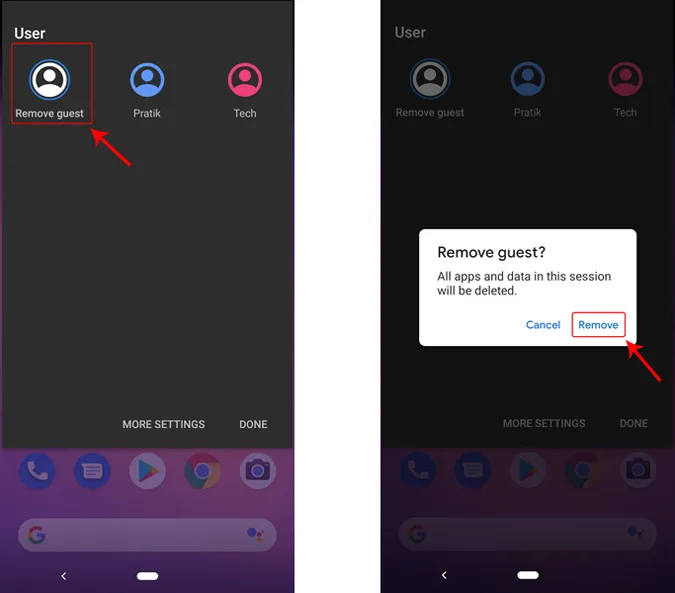
Ak máte doma deti, ktoré často používajú váš telefón, alebo sa o telefón delíte s niekým iným, odporúčam vytvoriť samostatného používateľa. Takto budete mať osobné údaje a aplikácie uložené v telefóne oddelene.
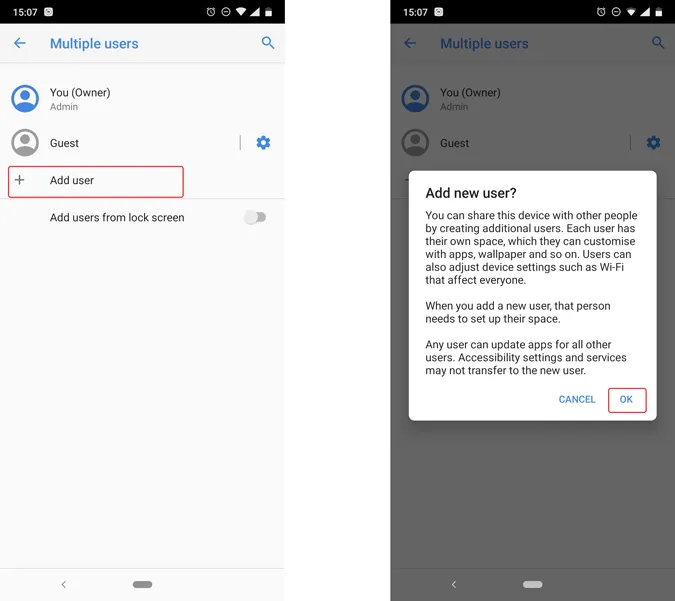
2. Nova Launcher Prime
Problémom režimu hosťa je teraz to, že hosťujúci používateľ nevidí žiadne aplikácie. To môže u danej osoby vyvolať podozrenie, že ste všetko skryli z nejakého dôvodu. Čo máte skrývať? Jedna otázka, ktorú vám vaša SO môže nakoniec položiť. Navyše prepínanie z režimu hosťa tam a späť je príliš náročné. Takisto to zaťažuje zdroje vášho telefónu. V takom prípade skúste radšej skryť jednotlivé aplikácie, než skrývať všetko. Môžete na to použiť aplikáciu spúšťača tretej strany, napríklad Nova.
Nova Launcher je v súčasnosti jedným z najlepších spúšťačov v Obchode Play. A spomedzi mnohých funkcií, ktoré ponúka, je jednou z nich možnosť skryť aplikácie. Ak chcete získať možnosť skrývania, musíte prejsť na profesionálnu verziu aplikácie Nova Launcher(1,99 USD). Ak chcete používať bezplatný launcher, prejdite na koniec tohto bodu a pozrite si môjho osobného favorita.
Stiahnite si a nainštalujte profesionálnu verziu aplikácie Nova Launcher a nastavte ju ako predvolený spúšťač. Teraz musíme skryť aplikácie v telefónoch so systémom Android z nastavení Nova. Ak to chcete urobiť, dlho stlačte tlačidlo na obrazovke Domov a ťuknite na položku Nastavenia.
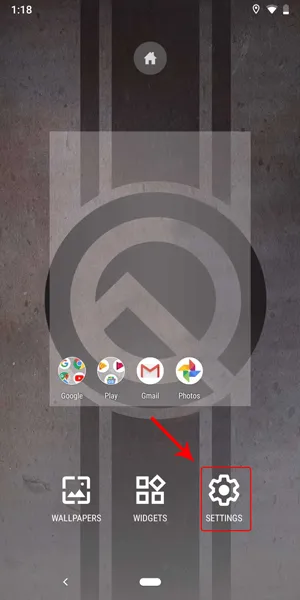
V Nastaveniach domovskej obrazovky Nova ťuknite na položku Zásuvky aplikácií a miniaplikácií.
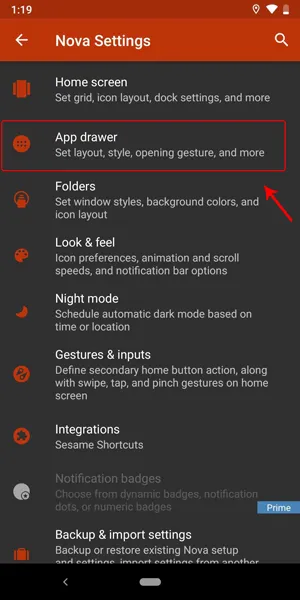
Prejdite na koniec zoznamu funkcií a uvidíte možnosť Skryť aplikácie. Klepnutím na ňu otvorte ponuku Skryť aplikácie.

V ponuke Skryť aplikácie sa zobrazí zoznam všetkých nainštalovaných aplikácií v telefóne. Jednoducho tu označte aplikácie, ktoré chcete skryť. V našom prípade chcem skryť aplikáciu Tinder, takže ju zaškrtnem. Aplikácia bude teraz zo zásuvky aplikácií neviditeľná.
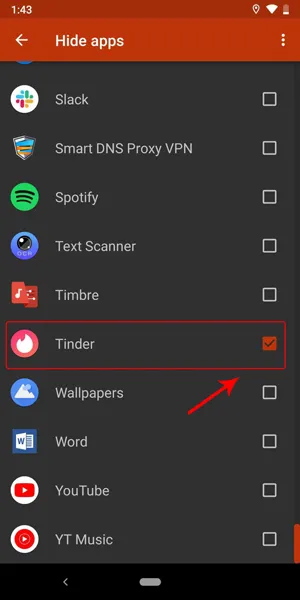
Aj keď je aplikácia z pohľadu neviditeľná, stále ju môžete vidieť vo výsledkoch vyhľadávania.
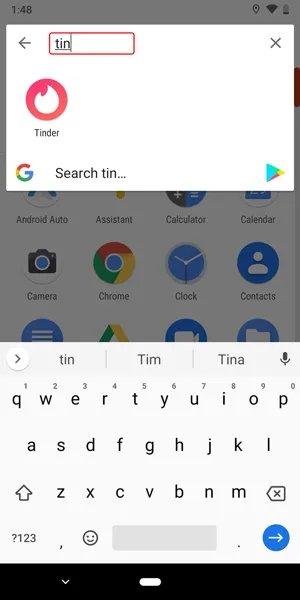
Aplikácie v telefónoch so systémom Android môžete skryť aj v bezplatnej verzii aplikácie Nova launcher, ale nestojí to za námahu. Odporúčam vám vyskúšať Microsoft Launcher. Je úplne zadarmo a integruje sa s niekoľkými ďalšími aplikáciami Microsoft, ako sú okrem iného To-Do, Sticky Notes a OneNote. Veľmi produktívny, najmä pre tých, ktorí sú hlboko v ekosystéme Microsoft.
Stiahnite si Nova Launcher Prime: Android (1,43 USD)
3. Nova Launcher (zadarmo)
Dôrazne odporúčame zaobstarať si platenú verziu aplikácie Nova Launcher. Ak však ešte nechcete míňať peniaze, môžete si aplikácie skryť do bezplatnej verzie Nova Launcher aj s výhradou.
Nainštalujte si aplikáciu Nova Launcher. Po nainštalovaní prejdite do zásuvky aplikácií a prejdite na aplikáciu, ktorú chcete skryť. V tomto prípade chcem skryť aplikáciu Tinder. Dlho teda stlačte aplikáciu a zobrazí sa okno s rýchlymi nastaveniami. Klepnite na možnosť Upraviť a malo by sa zobraziť dialógové okno, v ktorom môžete aplikáciu premenovať, zmeniť ikonu.
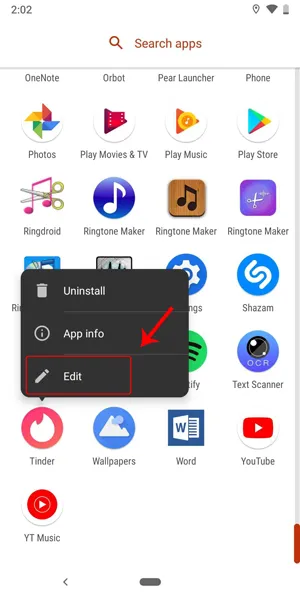
Vo vyskakovacom okne premenujte aplikáciu Tinder. Odporúčam zmeniť názov aplikácie na nejaký všeobecný, napríklad Záznamník hlasu alebo Poznámkový blok.
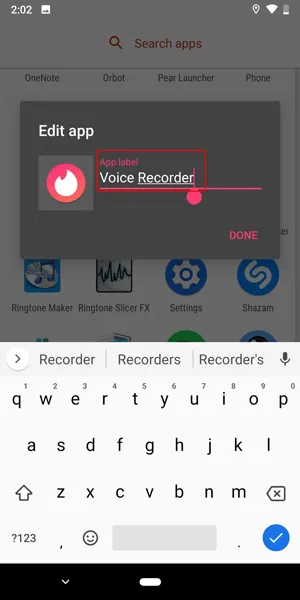
Teraz po názve musíme zmeniť ikonu, aby zodpovedala názvu. Ak to chcete urobiť, ťuknite na ikonu.
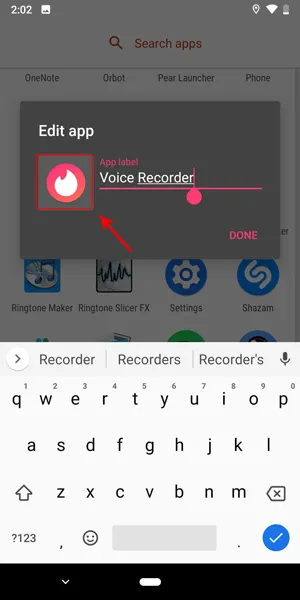
V okne zmeny ikony ťuknite na položku Built-in, ktorá zobrazuje nainštalované obrázky ikon.
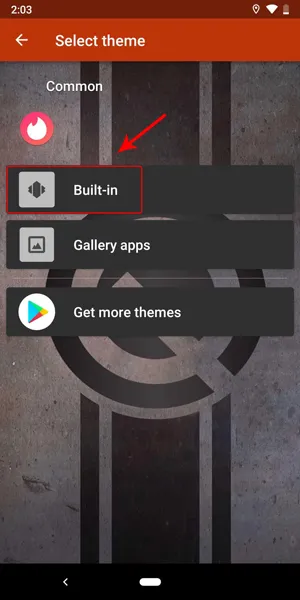
Teraz vyberte ikonu, ktorá zodpovedá názvu, ktorý ste si ponechali. V mojom prípade, keďže som ho pomenoval ako „Hlasový záznamník“, vyberiem vhodnú ikonu.
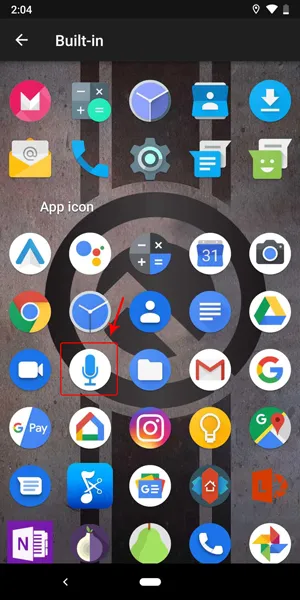
Teraz sa ikona a názov zmenili, klepnutím na Hotovo uložte zmeny.
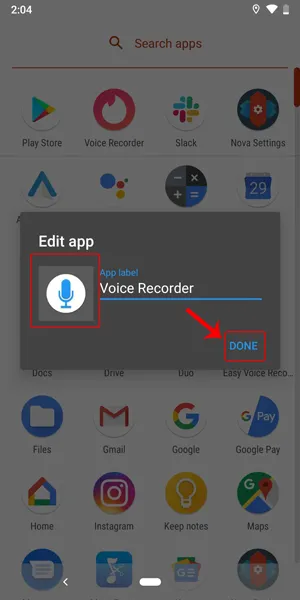
Po uložení zmien už pri prechádzaní zásuvkou aplikácií nenájdete aplikáciu Tinder. Namiesto toho sa premenuje na Hlasový záznamník s inou ikonou.
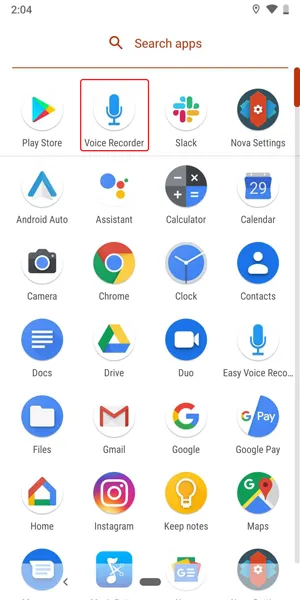
Stiahnite si Nova Launcher: Android (zadarmo)
4. Apex Launcher
Rozoberali sme spôsoby, ako to urobiť v Nova Launcher, pretože je to najobľúbenejší launcher. Ak však máte pocit, že potrebujete úplne skryť aplikácie v telefónoch so systémom Android z výsledkov vyhľadávania a zásuvky aplikácií, mali by ste vyskúšať Apex Launcher. Tento spúšťač je založený na ochrane súkromia a skrývaní aplikácií. Okrem jednoduchého skrytia aplikácie nájdete aj pokročilé možnosti ochrany súkromia.
Aplikáciu si stiahnite a nainštalujte z Obchodu Play. Dlhým stlačením domovskej ponuky otvorte domovskú ponuku. Ťuknutím na položku Nastavenie sa dostanete do Domovských nastavení spúšťača.
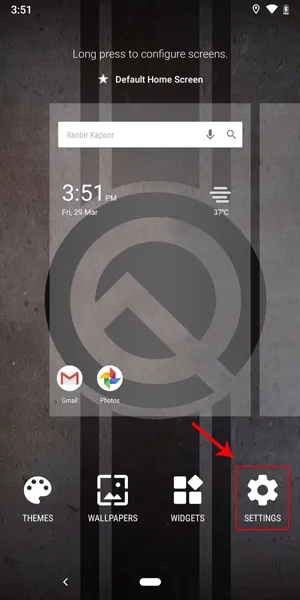
V Domovských nastaveniach spúšťača máte samostatnú časť s názvom Skryté aplikácie. Ťuknutím na ňu získate prístup do ponuky.
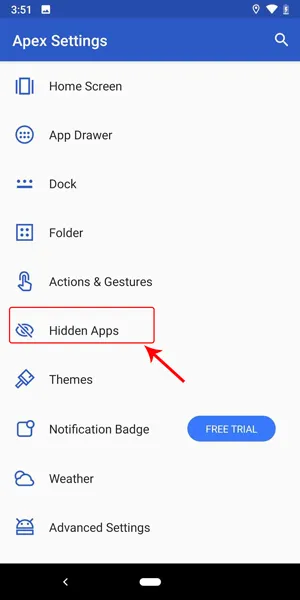
V ponuke Skryté aplikácie nájdete prázdny zoznam. Ak chcete do tohto zoznamu pridať aplikáciu Tinder, klepnite na tlačidlo „Pridať skrytú aplikáciu“ v spodnej časti obrazovky.
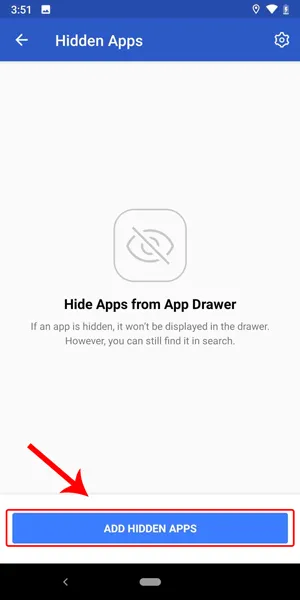
V zozname nainštalovaných aplikácií rolujte nadol a vyberte Tinder alebo akúkoľvek aplikáciu, ktorú chcete skryť. Po výbere aplikácie klepnite na tlačidlo „Skryť 1 aplikáciu“.
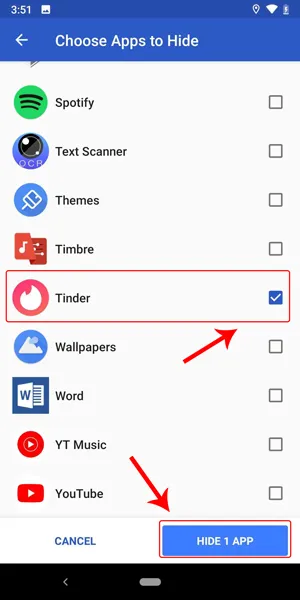
Ďalej budete vyzvaní na zadanie Vzor alebo Heslo. Vyberte si podľa svojich preferencií. Po nastavení môžete vidieť aplikáciu, ktorú ste si vybrali na skrytie, na stránke Skryté aplikácie.
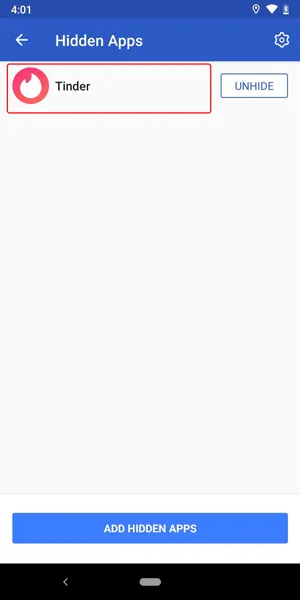
Môžete tiež zabrániť tomu, aby sa aplikácia zobrazovala vo výsledkoch vyhľadávania. Ak to chcete urobiť, klepnite na ikonu ozubeného kolesa v pravom hornom rohu obrazovky.
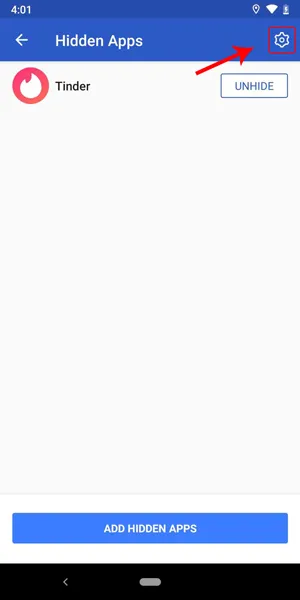
Na stránke Nastavenia posuňte jazdec vedľa textu „Zobraziť vo výsledkoch vyhľadávania“. Tým zabránite zobrazovaniu aplikácie vo výsledkoch vyhľadávania.
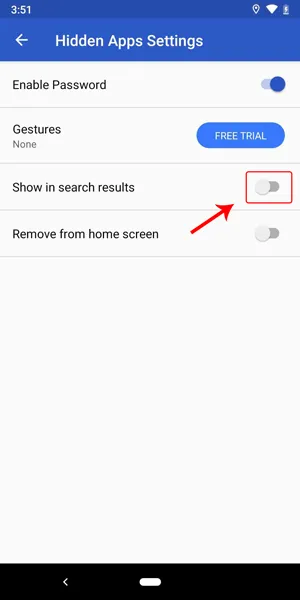
Teraz, keď chcete aplikáciu otvoriť, musíte prejsť do ponuky Apex Settings Hidden Apps (Nastavenia Apex Skryté aplikácie) a ťuknúť na aplikáciu.
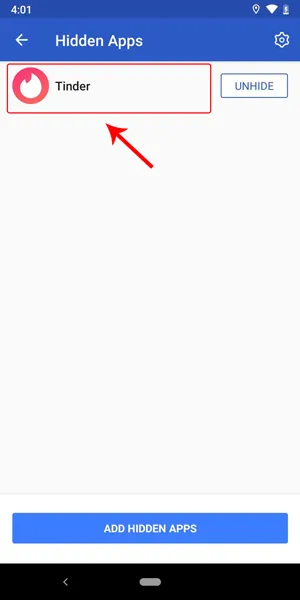
Jedinou nevýhodou aplikácie Apex Launcher sú reklamy na celej obrazovke v ponuke Nastavenia. Reklamy sú pomerne zriedkavé, ale stojí za to na ne upozorniť. Takisto launcher pri prvej inštalácii vytvorí na domovskej stránke bez povolenia niekoľko rýchlych skratiek, ako napríklad Témy, Apex Premium atď. Tieto skratky môžete ešte odstrániť, ale v prvom rade by tam nemali byť.
5. Skrývač aplikácií
Aplikácia App Hider ponúka mnoho spôsobov, ako skryť aplikácie v systéme Android. Môžete vytvoriť klon aplikácie Tinder a odstrániť pôvodnú aplikáciu. Teraz Tinder žije a dýcha vo vnútri aplikácie App Hider. Ale čo ak niekto uvidí aplikáciu App Hider? Ak idete o krok ďalej ako aplikácie ako Parallel Space, môžete skryť samotnú aplikáciu App Hider vo forme kalkulačky. Vo svojom spúšťacom programe tak uvidíte iba aplikáciu kalkulačky, ktorú môže skutočne používať ktokoľvek. Ak však zadáte špecifický prístupový kód, okamžite získate prístup k skutočnej aplikácii.
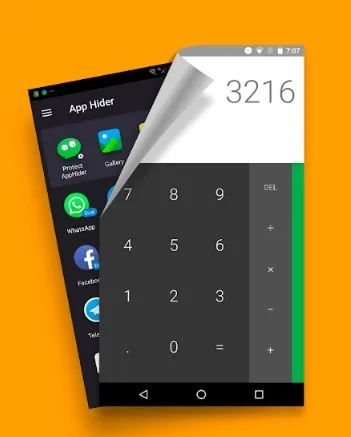
Ak chcete začať, stiahnite a nainštalujte aplikáciu App Hider. Otvorte aplikáciu App Hide a kliknite na ikonu + vpravo hore. Aplikácia síce umožňuje vytvárať snímky obrazovky, ale rozhranie je celkom intuitívne. Potom vyberte aplikáciu, ktorú chcete klonovať, a App Hider vykoná svoje kúzlo. Po dokončení sa vráťte do spúšťacieho programu Android, nájdite aplikáciu Tinder a odinštalujte ju. Odinštalovať ju môžete aj z ponuky Nastavenia. Tinder sa teraz nachádza vo vnútri aplikácie App Hider. Ak chcete skryť aplikáciu App Hider, potiahnutím prsta z ľavej strany obrazovky získate prístup k ďalším funkciám. Prvou z nich je Ochrana pre App Hider. Kliknite na ňu a postupujte podľa jednoduchého postupu.
6. Riešenia výrobcu smartfónu
Keďže si výrobcovia OEM, ako napríklad Samsung, Xiaomi a Huawei, všimli dopyt spotrebiteľov po službe, ktorá umožňuje používateľom skrývať aplikácie a dokonca aj súbory v telefónoch so systémom Android, vyvinuli vlastné riešenia. Spoločnosť Samsung ponúka Zabezpečený priečinok, čo je šifrovaný priestor v telefóne na ukladanie aplikácií, súborov a všetkého, čo sa nachádza v smartfóne.
Spoločnosť Xiaomi neponúka šifrovaný priestor na ukladanie citlivých súborov a aplikácií, ale ponúka Druhý priestor. Funguje ako režim hosťa, v ktorom si môžete vytvoriť nový profil a ukladať aplikácie a súbory, ktoré nebudú viditeľné v prvom priestore. To isté platí aj pre Huawei, ktorý ponúka Súkromný priestor. Hoci nie je šifrovaný, nikto nemá prístup k tomuto priestoru ani k ničomu, čo sa v ňom nachádza.
Záver: Ako skryť aplikácie v systéme Android
Môžete pokračovať s bezplatnou verziou Nova Launcher, ale ak chcete úplne spoľahlivé riešenie, potom je lepšou možnosťou Apex Launcher. Môžete vyskúšať aj Microsoft Launcher, pretože funguje celkom dobre aj pri vyhľadávaní. V Obchode Play je k dispozícii niekoľko ďalších aplikácií, ale neinštalujte ich bez prečítania komentárov a povolení, ktoré požadujú. Buď nefungujú, alebo sa len zahrávajú s vašimi údajmi.
Prečítajte si: 10 anonymných chatovacích aplikácií, keď sa chcete rozprávať s cudzími ľuďmi